
O YouTube é a primeira coisa em que todos pensamos quando procuramos e assistimos a todos os tipos de vídeos para nos informar ou nos entreter; que pode ser visualizar em tela cheia para nossa conveniência; mas às vezes gostaríamos de controlar o volume e o brilho No YouTube, você pode controlar rapidamente o volume e o brilho usando gestos, sem ter que sair da tela do vídeo. Esta função é útil especialmente quando dispositivos menores, como o Android Wear, estão na moda.
O que são gestos e para que são usados?
A necessidade de controles ou zoom durante a reprodução de um vídeo para tela completa Foi o início do que é conhecido como gestos, (também conhecido como deslizar).
É uma função que se tornou popular com o VLC Player (atualmente com o nome de Mobo Player); agora também podemos aproveitar em YouTube com um aplicativo que iremos mencionar mais tarde.
Os gestos ou deslizamentos no caso de aplicativos de desktop são configurados para funcionar com o movimento do mouse ou mouse, e para aplicativos móveis funcionam com o movimento do dedo na tela; geralmente o volume é controlado com movimentos verticais: para cima aumenta e para baixo diminui.
Esta oferece grande conforto e melhor controle nos vídeos que estamos assistindo; Resumindo, este é o principal motivo para utilizar esta função, devido à sua facilidade de uso, sem interferir na reprodução normal do vídeo. Além de ser uma boa opção para gamers, crianças, idosos ou mesmo pessoas com certo grau de deficiência visual.
O que são controles de toque para o YouTube?
É um aplicativo que permite controlar o volume e o brilho dos seus vídeos do YouTube por meio de gestos, de forma muito rápida e sem configurações complicadas; dito aplicativo você pode baixá-lo na Play Store pesquisando com o nome Touch Controls for YouTube.
Sua configuração é simples e possui parâmetros diferentes por exemplo: a velocidade que os gestos devem ter para ajustar o volume e o brilho, que podem ser colocados em porcentagem além dos incrementos com números; Ele também tem outros parâmetros interessantes, mas eles são pagos, como brilho automático ou um único toque em qualquer área para reproduzir e pausar.
A vantagem deste aplicativo é que ele permite ajustar o brilho e o volume de seus vídeos do YouTube sem a necessidade de privilégios ROOT, o que libera o usuário de fazer configurações complicadas; como resultado você pode ajustar o brilho deslizando o dedo para cima ou para baixo no lado esquerdo da tela e o volume também no lado direito.
Como controlar o volume e o brilho com os controles de toque para gestos do YouTube?
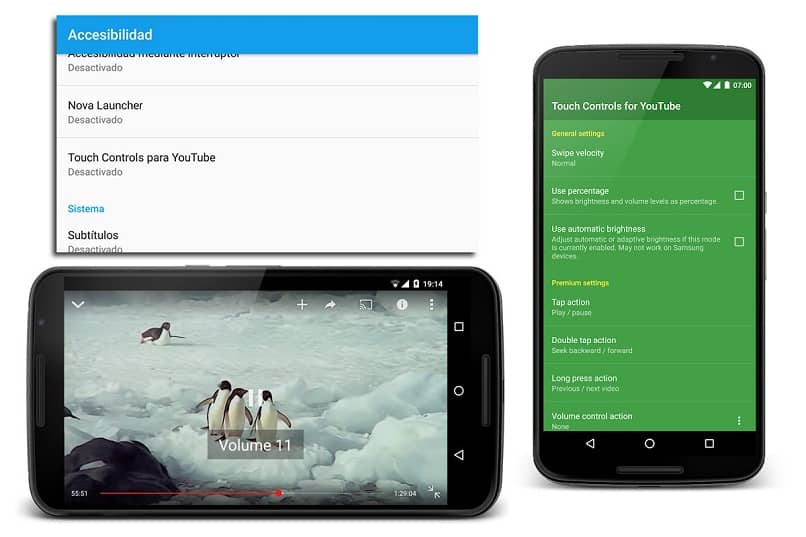
Como você pode imaginar, o primeiro passo é baixar e instalar um aplicativo desenvolvido pela AppListo chamado Touch Controls for YouTube em seu dispositivo móvel; depois disso você só terá que fazer dois passos simples para ativar o serviço deste aplicativo no seu dispositivo móvel e ter à sua disposição os gestos ou deslizes para controlar o brilho e o volume do vídeo.
- Etapa 1: Abra o aplicativo Touch Controls for YouTube, que o colocará automaticamente no Opções de “Configurações> Acessibilidade”, onde você terá que ativar este aplicativo na próxima etapa para que possa ser visto na seção “Serviços”.
- Passo 2: Uma vez dentro da janela “Acessibilidade” você verá várias opções, das quais você deve selecionar aquela que diz “Controles de toque para YouTube” para ativar o serviço e, em seguida, finalizar a configuração pressionando o botão que aparecerá na parte superior da tela.
Em resumo, os controles de toque para YouTube são uma maneira muito fácil de controlar o volume e o brilho do YouTube usando gestos simples na tela do seu dispositivo móvel; tudo sem ter que minimizar a janela e sem afetar a reprodução que está em andamento. Sem dúvida em pouco tempo gestos se tornarão padrão na exibição de vídeo.